柏拉图
柏拉图控件
1.1 介绍与使用
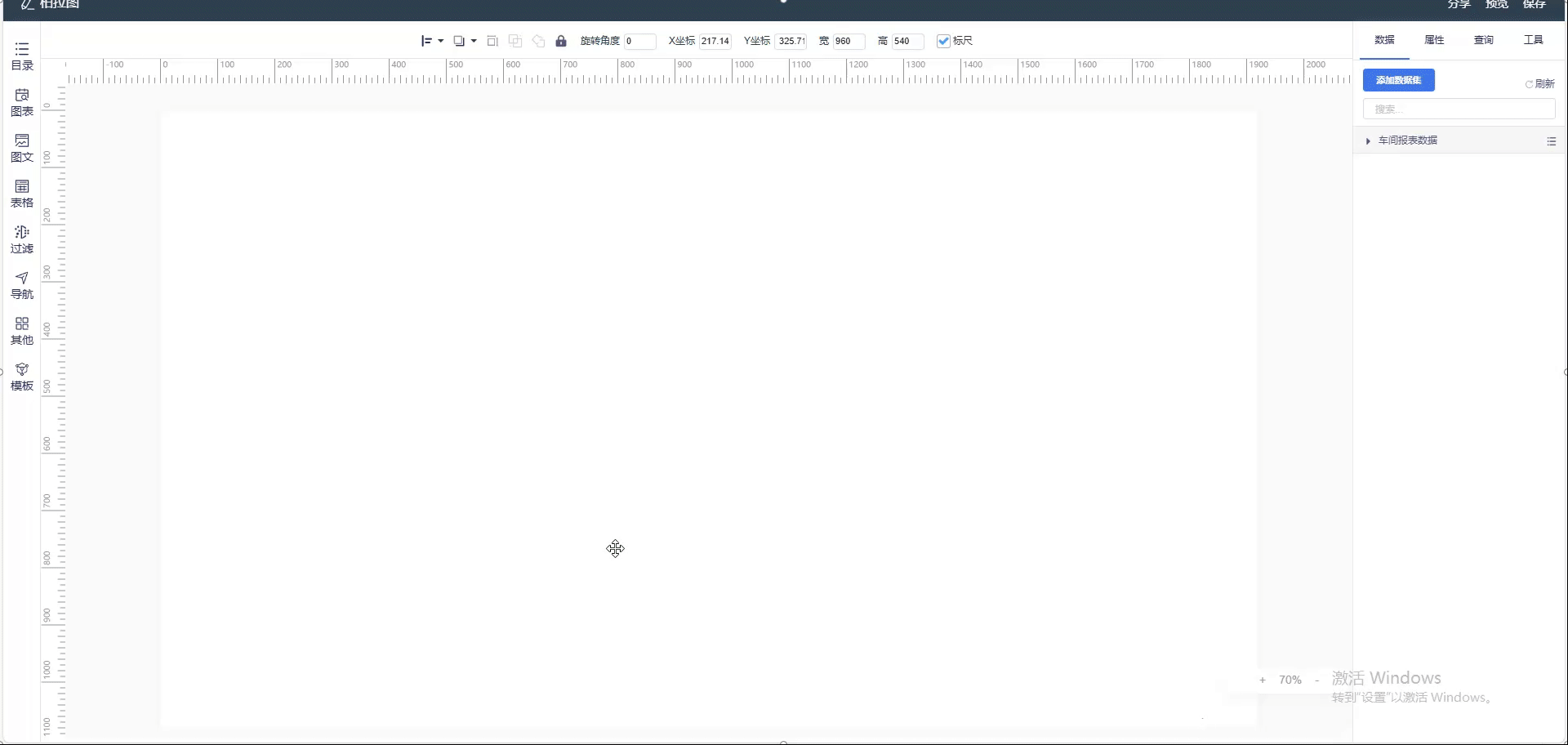
柏拉图(又称为帕累托图、二八法则图、排列图、主次图)
柏拉图主要用于将不良品及缺点等内容加以分类,然后依照大小顺序,利用累积数据来表示的一种图形。它能够清楚地显示出重点项目或问题的主要原因,因此也被称为重点分析图。
标准柏拉图设计要求:
1、频数(柱子)从左至右,由大至小进行排列。
2、折线图是频数的累计频率。每一个折线是频数累加的占比。
3、累计频率从(0,0)坐标开始,最终升至1。
4、累计频率第二个坐标点,需在第一个频数长方体的右上角。
1.2 使用教程
1.2.1 数据导入
数据导入支持:Json数据集、API服务数据集;
基础数据准备:Json数据集或Excel【可百度转换成Json文件】
2. 注意事项:
数据要求:1个维度,1个度量会自动计算频数(柱形)、频数的累计频率(折线)
1.2.2 基础属性
基础属性可以对本控件的背景、边框、标题、选择器等属性的修改。
- 背景:颜色(纯色、渐变颜色)、背景图(显示方式)等设置;
- 边框:是否圆角(圆角度数设置)、边框(是否存在、边框尺寸、边框颜色、是否阴影)等设置;
- 标题:控件标题(是否显示)、显示高度、标题背景设置、字体样式设置、超链接、字体位置等设置;
- 选择器:选择器(是否显示)、背景设置、字体、展现方式(根据不同宽度来调整大小:窗口等分、分别定义占比、分别定义绝对宽度)等设置;
1.2.3 高级属性
-
内边距
控件内部内容与控件边框的边距,常用于配合其他功能使用。
比如横轴文字倾斜,导致文字显示不全,那么就要调整下内边距;纵轴刻度较大或较小,那么就要调整左内边距;
增加图例时,图例可能以各种形式显示,那么就要依照实际需求进行内边距调整等;
-
横轴/X轴
坐标轴类控件独有,轴线样式,显示文字的样式以及旋转角度。
显示轴线:设置轴线是否显示。
轴线样式:设置轴线的宽度与颜色。
刻度样式:设置是否显示刻度线,以及刻度线的长宽颜色。
文字样�式:设置是否显示文字内容,以及文字旋转角度、间距、颜色、大小。
分割线样式:设置是否显示分割线,以及分割线宽度和颜色。
-
纵轴/Y轴
坐标轴类控件独有,柱线图通常情况下会用到左右两个刻度,所以这里的刻度线样式要分开配置。可以配置轴线样式,刻度样式以及刻度文字旋转。
刻度样式:设置刻度的倍率单位以及保留几位小数。
轴线样式:设置轴线是否显示,以及轴线宽度、颜色。
刻度线样式:设置刻度线是否显示,以及长度、宽度、颜色。
文字样式:设置文字是否显示,以及文字旋转角度、颜色、大小。
分割线样式:设置分割线是否显示,以及分割线宽度、颜色。
刻度数量:可以自定义刻度显示数量。
值范围:可以自定义Y轴刻度大小。
-
数据项标签
是否在控件上显示具体的数据,可调整显示数据的样式。分为柱子和折线两种
内容:默认和自定义两种模式,【自定义】:可以自定义设置,直接写入内容或在已加入的度量后写入单位或内容。
显示:选择是否显示数据标签,以及显示位置和对齐方式。
文字:设置文字的颜色、大小、旋转角度和距离。
-
提示框
调整鼠标移动到控件上时的提示框样式。
显示提示:设置提示框是否显示。
背景色:设置背景颜色。
文字样式:设置字体颜色和字体大小。
指示器样式:设置指示器颜色和宽度。
-
柱形样式
设置柱状图中每个柱形的样式,选择柱形圆角、背景等设置;
设置柱状图中每个柱形的颜色样式。
颜色系列:选择提供默认配置好的多种主题颜色;
渐变色:开启渐变色控制开关,选择【渐变色度量】后,再设置起始颜色以及结束颜色;
-
图例
显示:选则是否开启图例功能。
显示方向:可以调整图例里的数据是从左往右显示,还是从上往下显示。
水平位置:调整图例的水平位置是居左、居中还是居右。
垂直偏移:可以调整图例的垂直位置。
交互方式:设置图例是否可以点击。如果支持点击,可对图形控件进行数据筛选显示。
字体大小:可调整图例的文字大小。
图标尺寸:可设置图标的宽高尺寸。
1.3 事件属性
事件属性主要是控件的穿透和控件动效。
注意:柏拉图不��可设置柱形宽度,可拖动整体改变柱形宽度